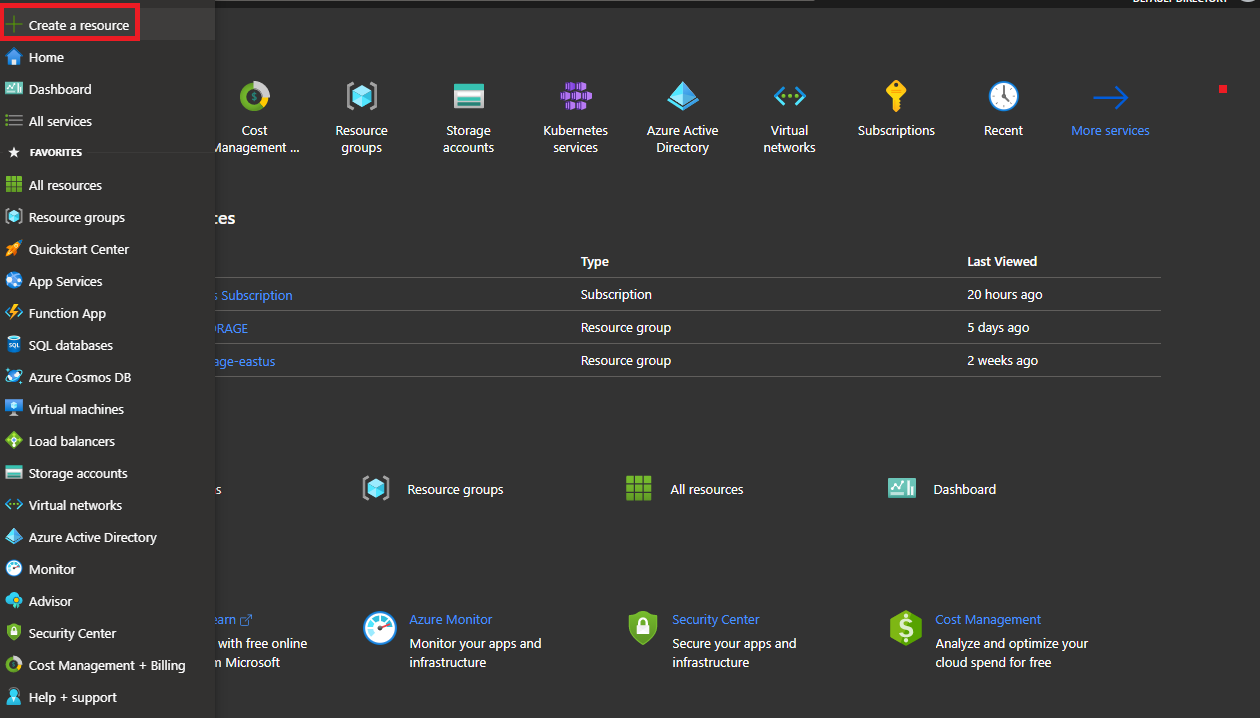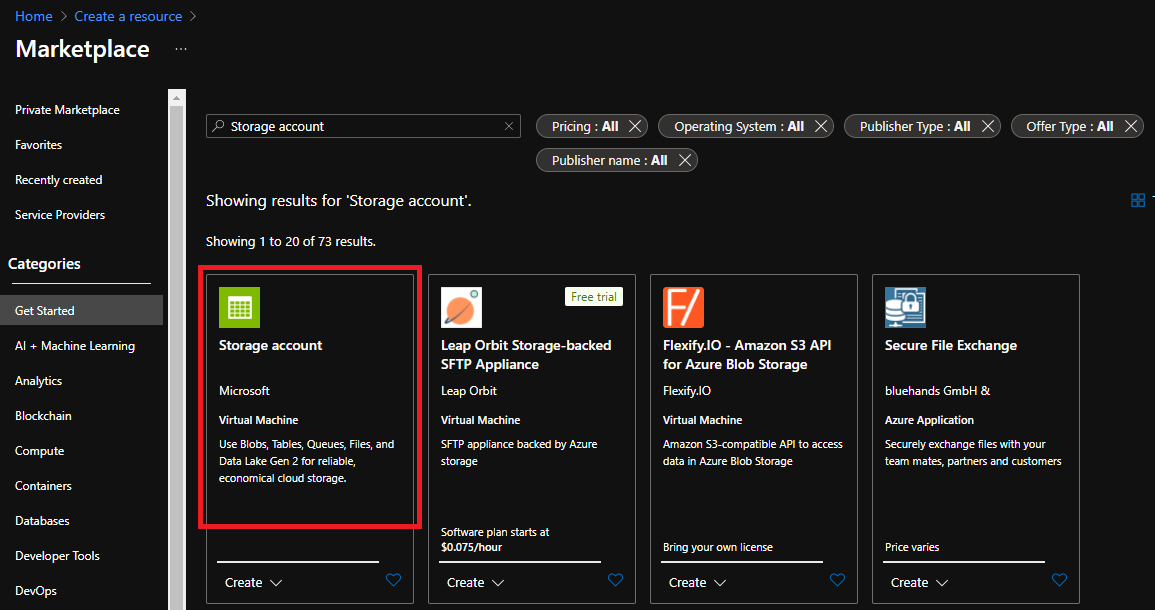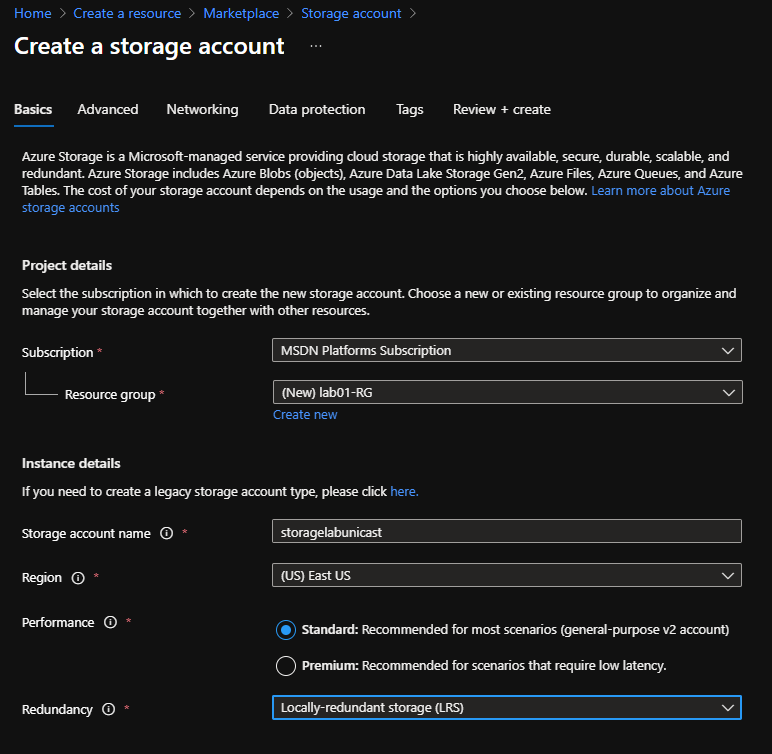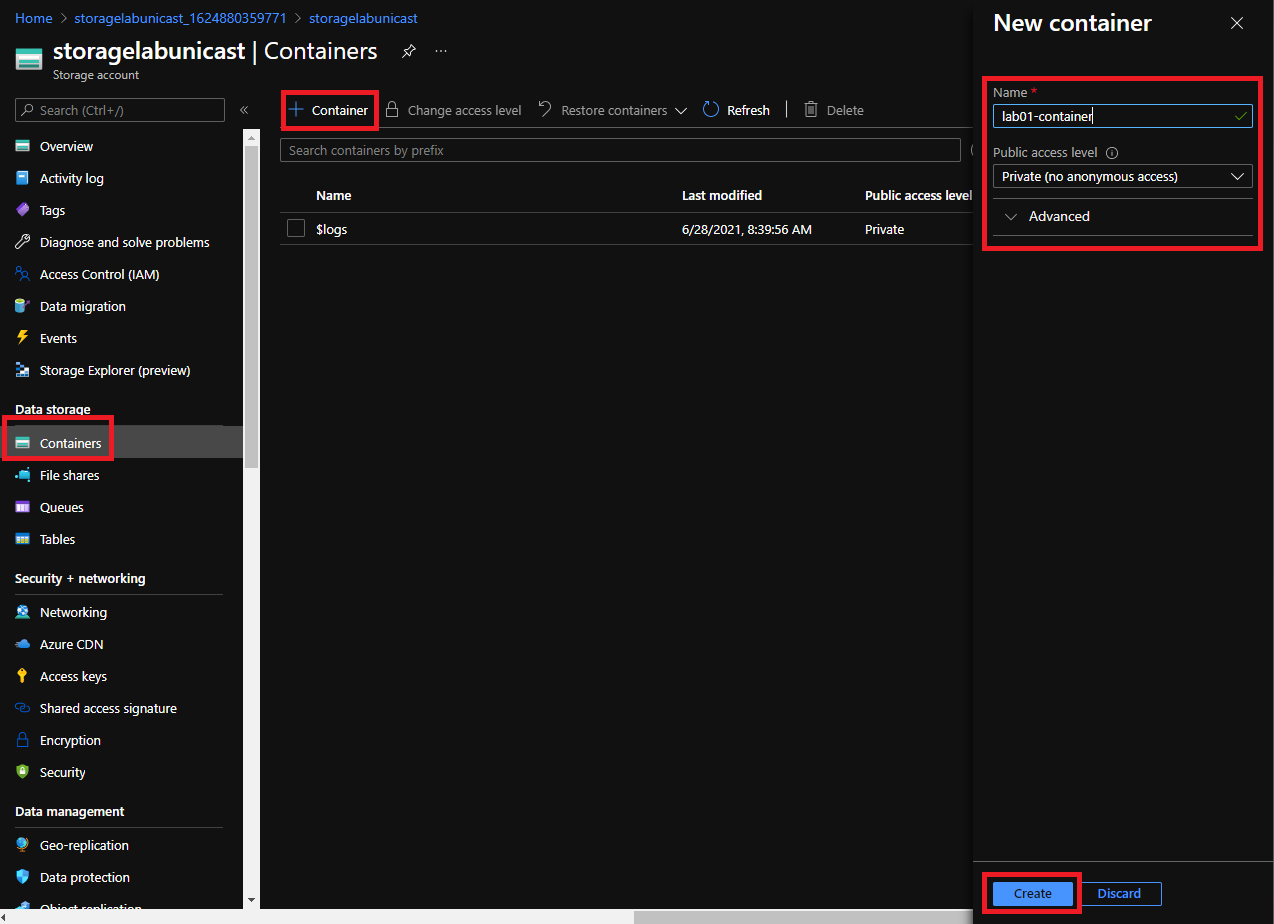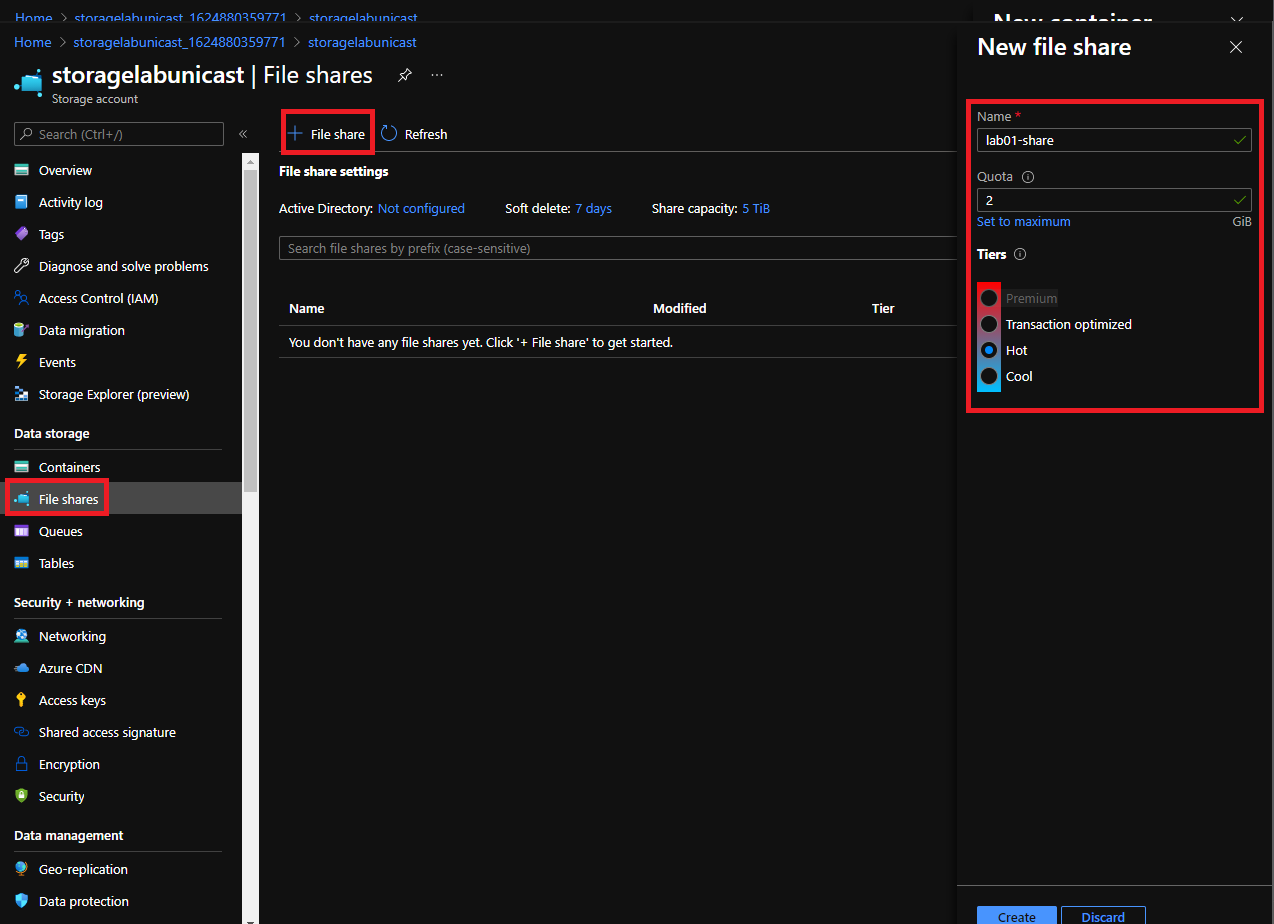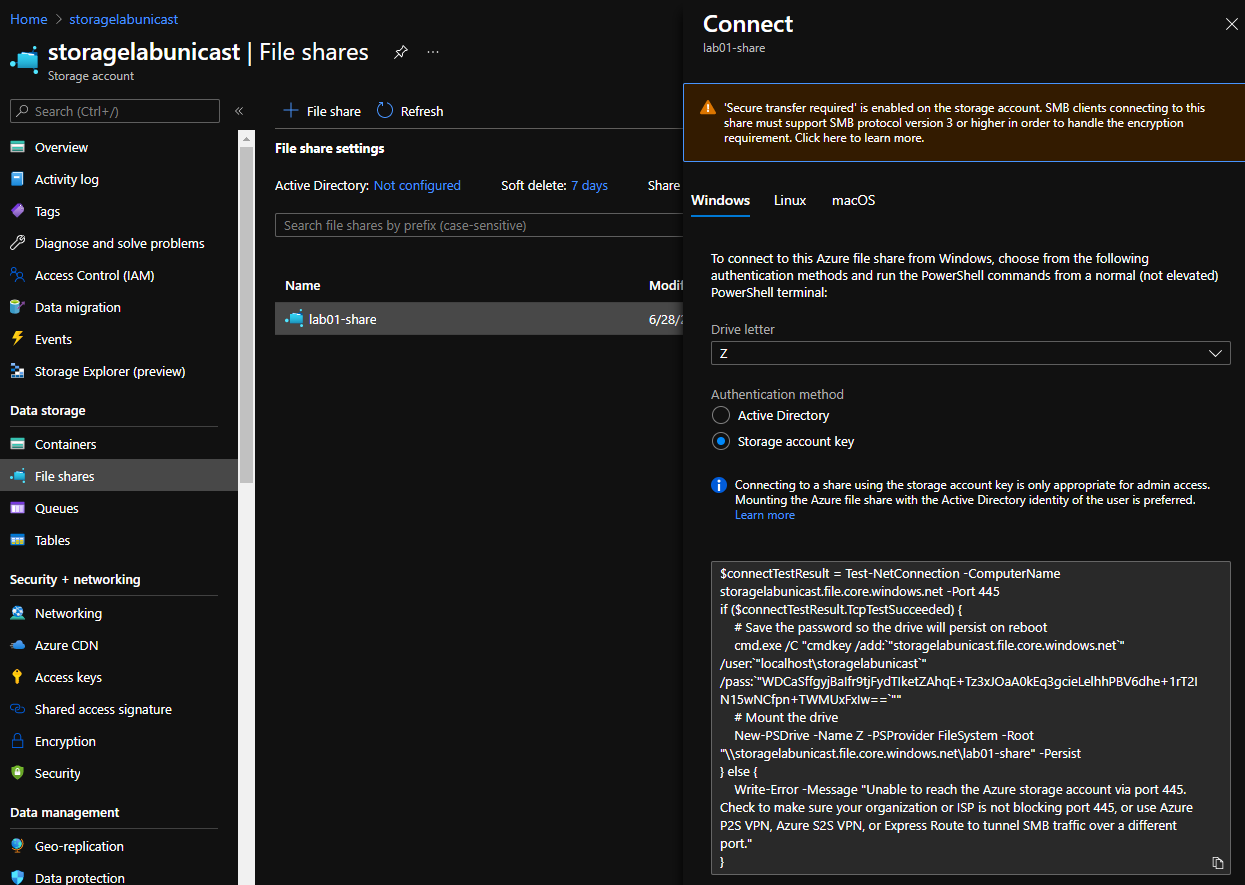[Azure-To] #4 Storage Accounts [Portal]
Fala galera! Seis tão baum?
Neste Azure-To iremos aprender como criar uma Storage Account via Portal e implementar os serviços de Blob Storage e File Storage.
Objetivo
- Criar uma Storage Account
- Implementar o Azure Blob Storage
- Implementar o Azure File Storage
1.1 Acessando o Portal
Abra seu navegador e acesse o portal Azure em http://portal.azure.com e faça login usando sua conta da Microsoft.
1.2 Criando um recurso
No portal da Azure clique em Create a resource
1.3 Azure Marketplace
Pesquise no Azure Marketplace por Storage account e clique em Create
1.4 Configuração da Máquina Virtual
Agora basta inserir as informações de acordo com sua necessidade, para este laboratório vamos seguir com estas:
- Subscription: o nome da assinatura que você está usando neste laboratório
- Resource group: crie um novo resource group lab01-RG
- Storage account name: qualquer nome válido e único entre 3 e 24 caracteres consistindo de letras e dígitos minúsculos
- Location: (US) East US (ou outra região de sua preferência)
- Performance: Standard
- Account Kind: Storage (general purpose v2)
- Replication : Locally-redundant storage (LRS)
Clique em Review + create, e em seguida Create
2.1 Criando o serviço de Blob Storage
No portal Azure, navegue até a storage account que você criou e clique em Containers.
Clique em Container, crie um novo contêiner chamado lab01-container com o Public access level definido para Private (no anonymous access).
Em seguida clique em Create.
Pronto, seu Blob Storage já está criado, agora você já pode acessa-lo e fazer o upload de seus arquvios.
3.1 Criando o serviço de File Storage
Agora vamos criar nosso File Share
No portal Azure, navegue até a storage account que você criou e clique em File shares.
Clique em File share, crie um novo File share chamado lab01-share e defina a Quota desejada.
Em seguida clique em Create.
Pronto, seu File Share já está criado, agora você já pode acessa-lo e fazer o upload de seus arquvios.
3.2 Mapeamento de arquivos File Share
Com seu File Share criado, você poderá realizar o mapeamento em seu computador, da mesma maneira que faria com um compartilhamento de rede local.
Navegue até o File Share que você criou, clique em Connect. No menu a direita será exibido as informações necessárias para efetuar o compartilhamento com seu computador. Basta selecionar o Sistema Operacional, cópiar o código e utiliza-lo em seu computador.
É isso galera, o processo é bem simples.
Espero que gostem, qualquer dúvida só postar nos comentários!
Forte abraço!